ここから本文です。
よくあるご質問
パソコン(USBトランスミッタ)とのペアリング・通信接続について
パソコンの音楽をBluetoothワイヤレス通信で聴く場合は、事前に付
属のBluetoothソフトウェアをパソコンにインストールして、USBトラン
スミッタを取り付けてください。
機器登録(ペアリング)方法
|
パソコンにBluetooth ソフトウェアをインストールしたあと、本機とトランスミッターを機器登録(ペアリング)します。
準備: 本機をD-snap port 対応機器に取り 付ける。 1.本機の通信ランプがゆっくり点滅していることを確認する。
2.本機の右横にあるPAIRING ボタンを通信ランプが速く点滅するまで押したままにする。 パソコンで以下の操作を行い、約5分以内に登録する。
1.「スタート」メニューで、「すべてのプログラム」→「Bluetooth」→「Bluetooth 設定」の順にクリックし、「新しい接続」から「新しい接続の追加ウィザード」を起動します。
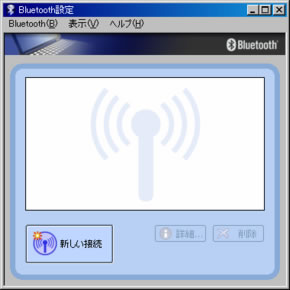 2.接続設定作成モードで「エクスプレスモード(おすすめ)」を選択する。
必要な接続サービスが自動的に設定されます。 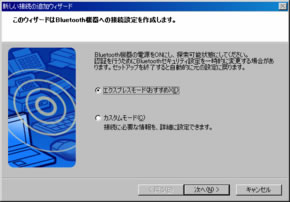
3.Bluetooth機器の探索モードになり、トランスミッターの周辺にあるBluetooth機器を探します。本機を見つけると、「SH-FX570R」と表示されます。
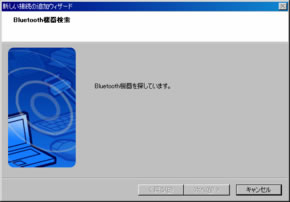 4.SH-FX570R を選択する。
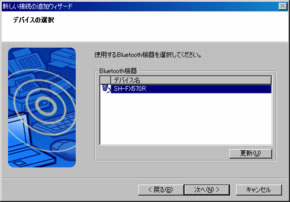 5.Bluetooth機器に接続しています。 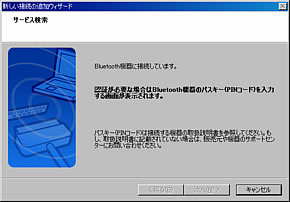 Bluetoothパスキー(*1)のテキストボックスを選択し、「0000」を入力してください。
 ※Bluetooth 機能対応機器同士が、互いの機器を認証するために使用する番号のことで、各メーカー、各機器により、名称は異なります。
本機の場合は「0000」(ゼロ4 個)です。 機器登録(ペアリング)完了です。
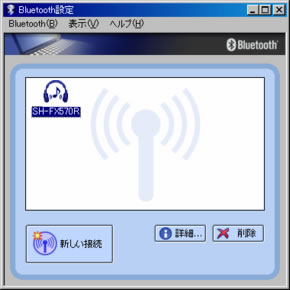 登録が完了すると、本機の通信ランプが約1秒間点灯し、そのあとゆっくり点滅します。
音楽再生時の通信接続方法
・パソコンから通信接続する方法
「SH-FX570R」アイコンをダブルクリック、または右クリックのメニューから「接続」を選択すると通信接続されます。
※ミニコンポから通信接続する方法
ミニコンポの[ 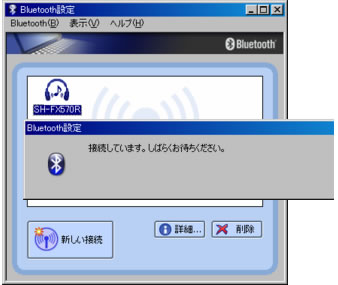 接続完了です。
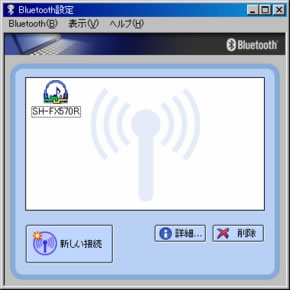 |
